Minecraftの「ダウンロードサーバー」ページ
01
05の
Minecraftの「ダウンロードサーバー」ページ

友達とMinecraftをプレイしたいが、他の人たちと一緒にパブリックサーバーに参加したくないですか? たぶん、あなたは特定のマップをプレイしたいと思うでしょう。 あなたの理由に関係なく、すぐに飛び込みましょう!
あなたが最初にやろうとしていることはに行くことです www.minecraft.net/download MacまたはPC用のそれぞれの「minecraft_server」ファイルをダウンロードします。 サーバーをセットアップするMinecraftのバージョンに関係なく。 いずれかのインストールプロセス サーバ タイプは同じである必要があるため、システムの最新バージョンをダウンロードするだけです。
02
05の
Minecraftサーバーフォルダーの作成
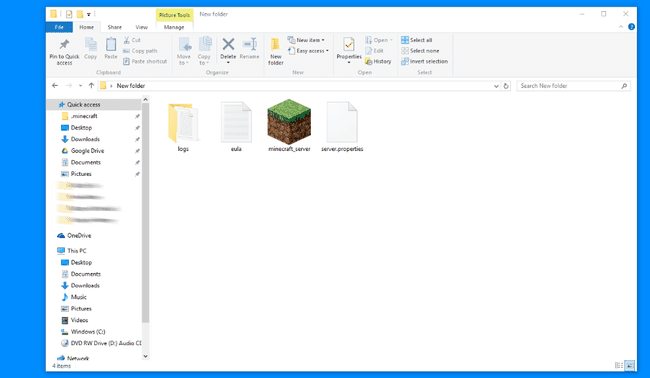
目的の場所にフォルダを作成します。場所は関係ありませんが、場所を覚えておいてください。 フォルダの名前は関係ありませんが、ピンチで見つけられるようにするには、「MinecraftServer」という名前を付けてみてください。 私が使用している場所はデスクトップです。検索と移動が簡単だからです。
ブラウザからファイルをダウンロードした場所に移動し、作成したフォルダにファイルを移動します。 ファイルをフォルダに移動した後、それぞれの「minecraft_server」ファイルを開き、[実行]をクリックしてセキュリティ警告を受け入れます。
03
05の
Minecraftの「EULA」契約
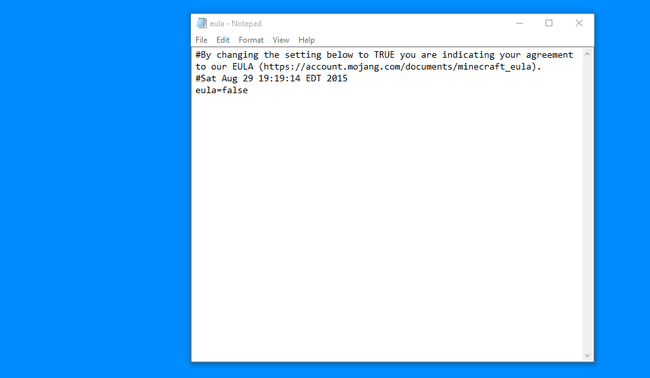
ファイルを起動した後
ファイルを起動すると、コンソールが起動し、プロパティやその性質のものの読み込みを開始します。 「eula.txtの読み込みに失敗しました」と表示され、「同意する必要があります。 EULA サーバーを実行するため。 詳細については、eula.txtにアクセスしてください。」
自動的に閉じるか、開いたままにする必要があります。 EULAに同意する必要があると表示され、その時点でスタックしている場合は、「minecraft_server」ウィンドウを閉じます。
作成したフォルダに移動すると、そこに新しいファイルがいくつかあるはずです。 「eula.txt」と書かれた.txtファイルを開き、任意のテキストエディタで開きます。 ほとんどのコンピューターにはメモ帳が付いているので、気軽に使ってください。
EULA(エンドユーザー使用許諾契約)
「eula.txt」という名前のファイルを開くと、さまざまな表現が表示され、次に「eula = false」というフレーズが表示されます。 メモ帳のMojangが提供するリンクでEULAを確認した後、「eula = false」を「eula = true」に自由に変更してください。 「false」から「true」に変更した後、ファイルを保存します。 保存すると、彼らが提供するMojangのEULAに同意したことになります。
04
05の
サーバーの起動と構成!
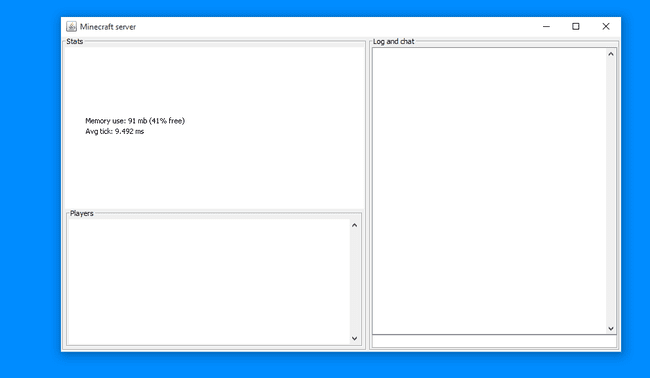
「minecraft_server」の起動
もう一度、「minecraft_server」を開くと、サーバーが起動します。 サーバーを稼働させ続けるには、ファイルを稼働させ続ける必要があります。 サーバーを停止する必要がある場合は、ウィンドウを終了しないでください。 コマンドウィンドウに「stop」と入力してください。
あなたのIPアドレスを見つける
IPアドレスを確認するには、Googleにアクセスして「私のIPは何ですか?”. これを行うと、検索バーの下に表示されるように、すぐにIPアドレスが表示されます。 サーバーに参加したい人にこのアドレスを簡単に与えることができるように、これをどこかに書き留めておいてください。
ポートフォワーディング
IPアドレスをポート転送するには、選択したブラウザのURLボックスに表示されているIPアドレスを使用する必要があります。 URLボックスにIPを入力するときは、ユーザー名とパスワードの入力を求められるはずです。 これはほとんどのルーターで異なるため、自分のルーターを探す必要があるかもしれません。 次のURLにアクセスして、デフォルトルーターのユーザー名とパスワードを探し始めることができます。 PortForward.com ルーターを指定された多くのルーターと照合します。
ユーザー名とパスワードを使用してルーターにアクセスしたら、ルーター構成の「ポート転送」セクションを見つけます。 「サーバー名」アスペクトには任意の名前を入力できますが、「Minecraftサーバー」のように覚えやすい名前にしてください。 ポート25565を使用し、IPアドレスにはGoogleから提供されたIPアドレスを使用します。 プロトコルを「両方」に設定して保存してください。
05
05の
それでおしまい! -Minecraftサーバーで楽しんでください!

それでおしまい! プロセスのこの時点までに、Minecraftサーバーが機能しているはずです。 誰かがあなたのサーバーにアクセスできるようにするには、誰かにあなたのIPアドレスを与えて、彼らを招待してください! 彼らはつながることができ、あなたはあなたの世界で彼らを見ることができるはずです!
